Read the previous article
古典的な視点
Skip to main content
Skip to menu
Skip to footer

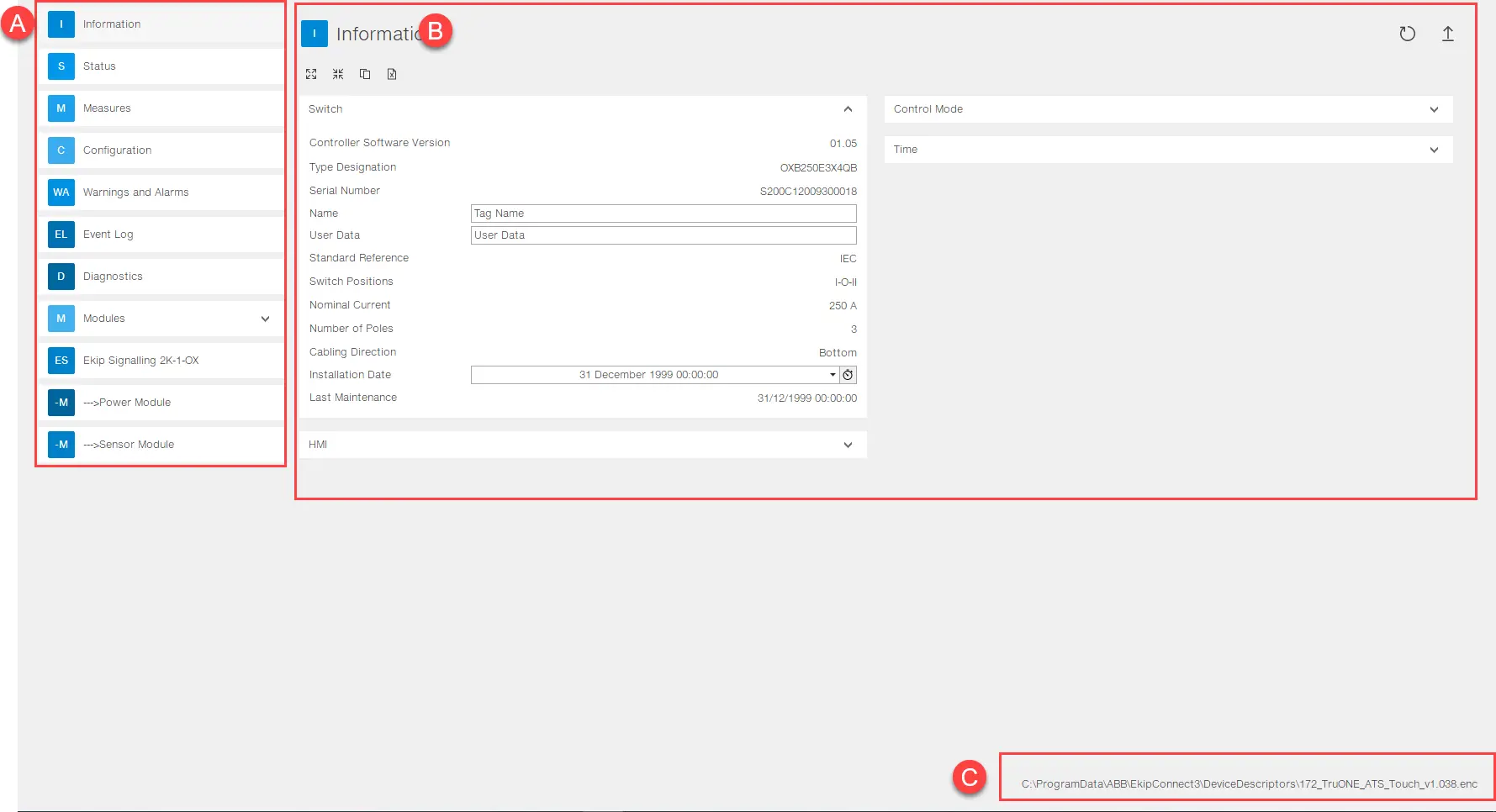
Ekip Connect
Everything in view, all under control
Select your language
Select your language
古典的な視点
ページ機能
- デバイスパラメータの表示と設定。
- デバイス情報の閲覧と設定。
見た目
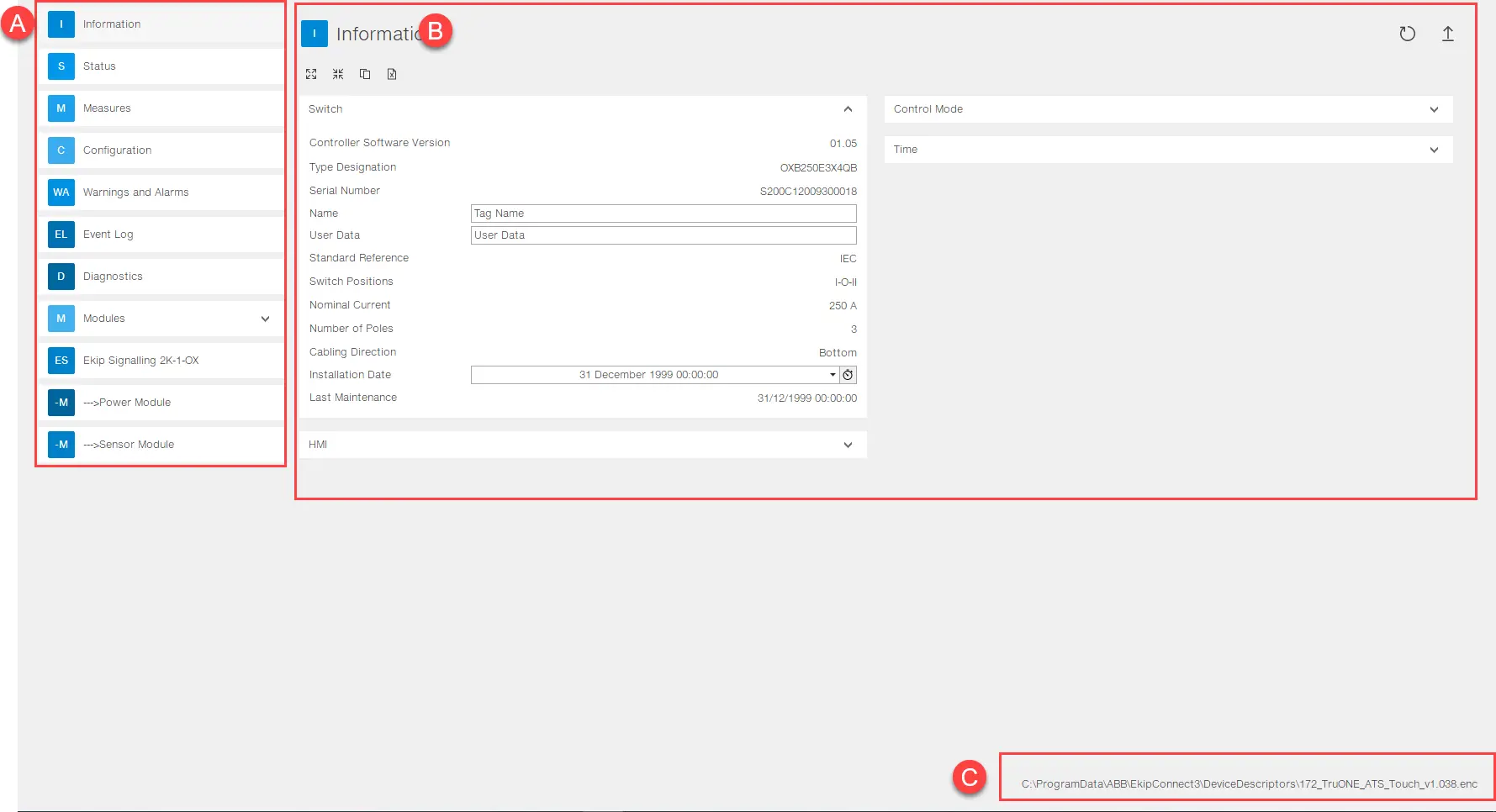
部分 | 形容 |
|---|---|
| ある | パラメータページメニュー |
| B | Aで選択されたパラメータカテゴリに特有のパラメータ領域
|
| C | 使用中のディスクリプタファイル |
パラメータを編集する
- すべてのパラメータを見るには、「
」をクリックしてください。
- デバイスから保存された値を読みたい場合は、
をクリックしてください。
- 希望する値やオプションを設定しましょう。
- 設定値をデバイスに転送するには、
をクリックすると、操作結果が記載されたメッセージが表示されます。
注意:動作が失敗した場合は、動作モードの状態(動作モード)を確認してください。
 : すべてのパラメータセクションを収縮します。
: すべてのパラメータセクションを収縮します。 パラメータと値をクリップボードにコピーします。
パラメータと値をクリップボードにコピーします。 パラメータと値を.xlsにエクスポートします。
パラメータと値を.xlsにエクスポートします。 : は設定値をデバイスに書き込みます。
: は設定値をデバイスに書き込みます。